как сделать, чтобы модем использовать как смартфон
Использовать модем как телефон может понадобиться из-за ограничений мобильных операторов. Они стремятся заработать на всех ваших действиях, и если вы оплачиваете тариф, но используете его на другом устройстве, то такая сим карта, скорее всего, будет заблокирована. Поэтому в данной статье я расскажу о том, как сделать, чтобы модем определялся как телефон.
Возможно ли использовать модем как телефон
Использовать модем как телефон возможно – более того, это проще, чем кажется на первый взгляд. Мобильный оператор проверяет, в какое именно устройство вставлена ваша симка, сверяя IMEI-код устройства. Так он видит, пользуетесь ли вы телефоном, планшетом или модемом.
То есть для того, чтобы использовать модем как смартфон, достаточно сменить его IMEI. Сделать это можно несколькими способами, и они зависят от модели устройства. Мобильные операторы в основном используют 3G и 4G девайсы производства Huawei, а также ZTE, нанося на них свои логотипы.
Но и для устройств других производителей порядок действий будет мало отличаться.
Как использовать модем как смартфон
Итак, вот несколько способов, как поменять имей на модеме на имей телефона:
- Применить базовый установщик, и подредактировать файл в процессе, например программу HUAWEI DataCard Update Wizard.
- Использовать приложение Qualcomm Product Support Tools (QPST).
- Применить специальные AT команды.
- Использовать программатор.
Я остановлюсь на первых трёх вариантах. Это достаточно специфические способы, и все они имеют определённую сложность и степень опасности для гаджета. Помните, что они осуществляются на ваш страх и риск, как с технической, так и с правовой точки зрения.
Кстати, использовать телефон как модем для компьютера, еще проще. Так что оба устройства легко становятся взаимозаменяемыми.
Способ 1: базовый установщик
В первую очередь, запомните, что все приложения нужно запускать от имени администратора. Перед тем, как прошить модем как телефон, необходимо подготовиться к этому процессу:
Перед тем, как прошить модем как телефон, необходимо подготовиться к этому процессу:
- скачайте файл обновления ПО для вашего девайса;
- скачайте какой-либо HeX редактор, например WinHex;
- скачайте генератор IMEI кодов, например HD7-IMEI-Gen;
- закачайте утилиту ProcessExplorer;
- не лишней будет утилита IMEI2HEX.
Теперь можно приступить к действиям:
- Переведите модем в режим COM-портов. Узнайте, как это сделать для вашего устройства. Например, для ZTE MF667, который использует Билайн, нужно вначале прошить его на самую последнюю прошивку, а затем перейти по такой ссылке:
После проделанной операции, девайс будет определяться в Диспетчере устройств как набор COM-портов:
Возможно, для вашего конкретного устройства эта операция и не нужна, но для других девайсов она обязательна.
- Запустите базовый установщик прошивки модема от производителя.
- Откройте программу ProcessExplorer и найдите процесс установщика.

- В установщике запускайте «Далее», пока не будет сделана резервная копия и не начнётся процесс установки.
- Заморозьте процесс установки с помощью ProcessExplorer – нажмите Suspend. В разных моделях процесс можно заморозить или сразу, или после 19% выполнения – можете попробовать это сделать сразу, а если что-то не будет получаться, восстановите установку и заморозьте её уже после указанного процента.
- Теперь необходимо найти файл с прошивкой. Чаще всего это самый новый файл в папке %temp% (введите этот текст в адресную строку проводника). Возможно, файл будет находиться в другой папке, например как для ZTE MF667 в «C:Program FilesWindows ServiceWCDMAnewversion».
- Откройте файл HeX редактором.
- Запустите утилиту IMEI2HEX и введите свой IMEI. Нажмите на кнопку, и он будет перегенерирован в 16-чный формат. Формат его записи такой: всегда вначале идёт значение 08, затем первая цифра IMEI и «A», а потом цифры попарно перевёрнуты.
 Именно это действие и выполняет утилита, но вы можете проделать его и вручную.
Именно это действие и выполняет утилита, но вы можете проделать его и вручную.
- В открытом HeX редактором файле выполните поиск по только что полученному коду. Вы точно узнаете, где записан ваш IMEI.
- Запустите генератор IMEI кодов и получите код. Либо перепишите значение IMEI с какого-нибудь своего старого смартфона, чтобы впоследствии использовать ЮСБ модем как телефон.
- Ещё раз запустите утилиту IMEI2HEX и введите новый код IMEI, который вы только что получили. Переведите его в шестнадцатеричное значение.
- Теперь очень аккуратно, не ошибаясь, введите полученное значение на место старого в HeX редакторе.
- Сохраните и закройте файл.
- Возобновите процесс установки. После завершения, оператор будет определять USB модем как телефон.
Способ 2: приложение Qualcomm
Это ещё один вариант, как модем превратить в телефон. Для начала подготовка:
- скачайте Qualcomm Product Support Tools (QPST) и установите его;
- подготовьте номер IMEI своего старого телефона или сгенерируйте его с помощью какой-то программы, например HD7-IMEI-Gen;
- скачайте утилиту IMEI2HEX.

Процесс смены кода выглядит так:
- Запустите QPST Configuration из установленного пакета.
- Откройте Диспетчер устройств ПК. Проще всего нажать Win+R и ввести devmgmt.msc. Найдите здесь номер порта модема. Например, для Huawei – «3G Application Interface», а для ZTE нужно выполнить действие, как в первом пункте способа 1.
- Если в запущенном QPST Configuration нет устройства с нужным портом, то добавьте его: нажмите на соответствующую кнопку, и в новом окне внесите порт в список.
- В пункте меню «Start Clients» нажмите на RF NV Item Manager.
- Нажмите Settings – Comport и выберите порт.
- Сначала нажмите на пункт меню File и выберите Read From Phone.
- А затем, когда процесс будет завершён, снова File и Read Supported RF NV Items.
- Найдите пункт NV_UE_IMEI_I и нажмите на него. Здесь вы сможете сменить код девайса.
- Поставьте галочку Hex.

- Запустите IMEI2HEX и введите в ней номер, который вы введёте как новый IMEI.
- Введите полученные значения во все поля. Помните: первое поле обязательно 8, второе будет заканчиваться на A, в пятом должна быть одна цифра, а не две, а в остальных полях две цифры меняются местами. Всё это должна сделать программа IMEI2HEX, но лишний раз удостоверьтесь, что всё так.
- Вводите значения аккуратно – у вас только одна попытка.
- Нажмите на пункт меню File и выберите Write Only Listed NV Item To Phone.
Всё готово. Новый код установлен, и вы можете использовать ЮСБ модем как телефон.
Способ 3: AT команды
В некоторых случаях вы можете использовать внутренние команды модема. Например, это работает для некоторых моделей Huawei. Что нужно сделать:
- Скачайте программы DC-Unlocker и Huawei Calculator.
- Перепишите IMEI своего старого телефона или создайте новый утилитой, например HD7-IMEI-Gen.
- Соедините девайс с ПК.
 cimei=»НОМЕР», где в кавычках напишите подготовленный вами новый IMEI. Вы должны увидеть надпись «ОК».
cimei=»НОМЕР», где в кавычках напишите подготовленный вами новый IMEI. Вы должны увидеть надпись «ОК».
- Выньте модем и вставьте его снова. Теперь он определяется, как смартфон.
Возможные трудности
Во время описанных выше процедур проблемы случаются нередко. Поэтому я советую придерживаться следующих принципов:
- запускать программы от имени администратора. Абсолютно все программы и утилиты – это очень важно;
- правильно выполнять описанные шаги;
- если что-то существенно расходится с описанным процессом, то читать о вашей модели отдельно, советоваться на форумах;
- если какой-то шаг сделан неверно, например вы забыли запустить программу в режиме админа, и только если никаких процессов не выполняется, то можно перезапустить программу и перезапустить устройство;
- после того, как всё получилось и вам удалось сменить имей модема на имей смартфона, не следует пользоваться этим смартфоном параллельно с модемом, иначе его смогут заблокировать.

Итак, теперь вам известны разные способы, как прошить модем чтобы он определялся как телефон. Ещё раз повторю, что этот процесс не очень прост с технической точки зрения, и вы должны чётко следовать инструкциям, а если они отличаются для вашей модели, то почитать о ней на форумах отдельно. Однако результат того стоит: вы сможете использовать мобильный интернет на ПК или в роутере, платить за свой тарифный план и не зависеть от желаний оператора контролировать вас, какое конкретно устройство вы сейчас используете.
Что такое прошивка модема под смартфон
интернет-магазин
выгодных непубличных
тарифов и мобильного
интернета
Теги: Для модема Для роутера
У мобильных операторов существуют тарифы, которые предназначены для использования только в смартфонах. Часто на таких тарифах, особенно на безлимитных, полностью заблокирована или частично ограничена раздача интернета по Wi-Fi.
Как правило, абонентская плата на подобных тарифах меньше, чем на безлимитных тарифах, которые предназначены для модемов и роутеров.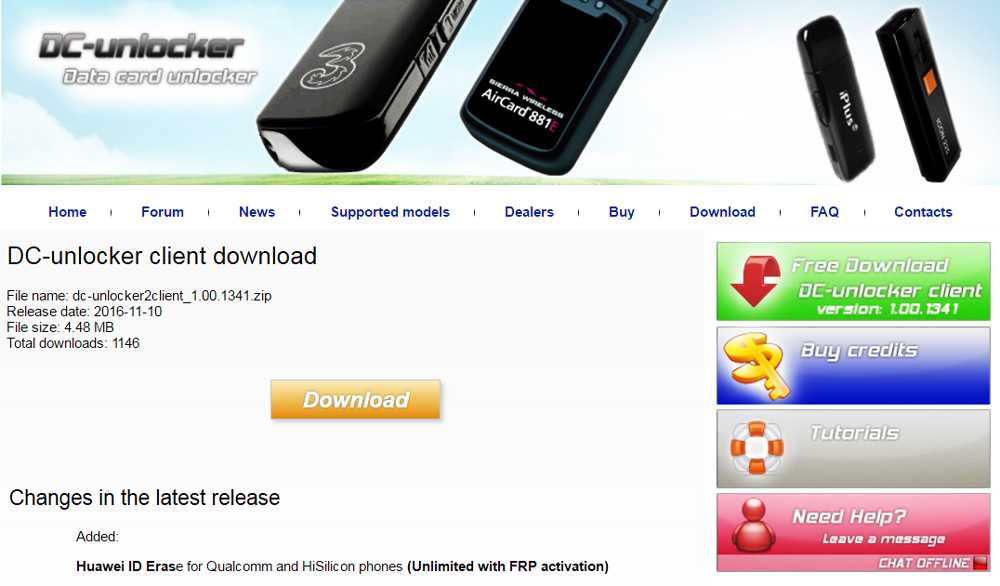
Как же использовать смартфонные тарифы с безлимитным интернетом в модеме?
Чтобы использовать смартфонные тарифы с безлимитным интернетом в модеме, необходима дополнительная настройка устройства – прошивка модема под смартфон.
Прошивка модема – это замена IMEI (идентификационного номера) устройства на IMEI смартфона и фиксация параметра TTL (с его помощью оператор контролирует раздачу трафика на другие устройства). Это делается для того, чтобы оператор думал, что симкарта работает в смартфоне и не раздает интернет по Wi-Fi.
На разных моделях модемов прошивка делается по-разному. Какие-то модемы прошиваются достаточно просто, какие-то прошить и вовсе нельзя.
Если вы решили сами заниматься настройкой оборудования, то вам в этом поможет форум 4PDA. На этом форуме вы найдете инструкции и подсказки по прошивке необходимого модема.
Если вы только собираете приобрести модем или роутер, то в нашем интернет-магазине вы можете приобрести устройство сразу с прошивкой под телефонные симкарты.
Стоит иметь в виду, что подобные прошивки – это хитрости по отношению к операторам, – поэтому операторы стараются бороться с использованием смартфонных симкарт в прошитых устройствах. Однако это получается у операторов крайне неэффективно – на новые ограничения всегда быстро находится способ обхода.
Большинство тарифов, которые предлагает наша компания, будут работать в любом модеме или роутере без дополнительной прошивки. В каталоге тарифов вы можете выбрать оптимальный для вас тариф, а если у вас есть какие-либо вопросы, наши менеджеры с удовольствием вам помогут определиться с выбором.
Поделиться в соцсетях:
С нами мобильная связь и интернет в повседневной жизни:
дома, на даче или в офисе — станут быстрыми и доступными.
С нами мобильная связь и интернет
дома, на даче или в офисе
станут быстрыми и доступными.
Более 5 лет мы каждый день подключаем вас
к выгодным тарифам по всей России.
Более 5 лет мы каждый день подключаем абонентов
к выгодным тарифам по всей России.
10 000 +
довольных клиентов
5 +
лет работаем для Вас
ОНЛАЙН
заказ и оформление
отзывы: 2035
5,0
Возможно, Вас заинтересует:
Затрудняетесь с выбором?
Мы готовы проконсультировать Вас:
Представьтесь *
Ваш телефон *
Заказать звонок
Ваши отзывы о наших тарифах
По ФЗ все тарифы оформляем на паспорт
С 1 июня 2018 г. в соответствии с поправками в Федеральном законе “О связи” 126-ФЗ, продажа и активация SIM-карт возможна только по паспорту.
Где, черт возьми, вы должны спрятать маршрутизатор Wi-Fi?
Вы тратите все свое время на изучение каждой детали в своем доме, но что бы вы ни делали, этот уродливый драндулет насмехается над вами. И этот уродливый драндулет — ваш Wi-Fi-роутер. Своими похожими на жуков антеннами и светящимся неоновым светом дисплеем ваш Wi-Fi-маршрутизатор говорит вам, что независимо от того, чего вы пытаетесь достичь с помощью дизайна интерьера, он всегда, , всегда , будет там.
Спрячьте его в шкафу и не утруждайте себя входом в следующий сеанс Zoom, потому что вы все равно будете заморожены. Спрячьте его в коробку, и он нагреется быстрее, чем сауна. Нет, для того, чтобы держать маршрутизатор вне поля зрения, потребуется более нестандартное мышление. Вот где вы действительно должны держать это подлое устройство.
Спрячьте его, как дизайнер интерьеров
Предоставьте профессионалам возможность узнать, где спрятать маршрутизатор Wi-Fi. Дизайнеру интерьеров из Нового Орлеана Морин Стивенс всегда приходится искать способы сделать так, чтобы маршрутизаторы не были видны, но при этом работали с максимальной производительностью. «Я всегда делал это так: в каком-нибудь незаметном месте, например, в пространстве между шкафом или сундуком и стеной», — говорит Стивенс. «В большинстве случаев размещение их внутри шкафов или мебели для хранения с отверстиями, такими как сетка или перфорированные двери, является лучшим решением».
CB2
Энн Карр из Anne Carr Design делает то же самое. «Я бы предложил разместить маршрутизатор в шкафу или на консольном столе с целым вырезом, чтобы провода проходили через заднюю часть», — говорит Карр. «Это может быть консоль или приставной стол, но секрет в том, чтобы двери были спереди».
«Я бы предложил разместить маршрутизатор в шкафу или на консольном столе с целым вырезом, чтобы провода проходили через заднюю часть», — говорит Карр. «Это может быть консоль или приставной стол, но секрет в том, чтобы двери были спереди».
Не все коробки одинаковые
Если вы внимательно посмотрите на маршрутизатор (чего вы, вероятно, не делаете), вы заметите, что на нем есть вентиляционные отверстия. Как и большинство электронных устройств, маршрутизаторы сильно нагреваются, и им нужен способ охлаждения. Бросить маршрутизатор в коробку может показаться хорошей идеей с точки зрения дизайна, но это задушит маршрутизатор и приведет к горячему, неисправному беспорядку. Вместо этого выберите хорошо вентилируемую коробку, например, плетеную. Конструкция с открытым плетением дает маршрутизатору возможность дышать, но при этом устройство остается вне поля зрения.
Wayfair
Коробка без крышки даст более чем достаточную передышку, и маршрутизатор будет скрыт от глаз на 360 градусов. Это также гарантирует, что вам не придется втискивать все кабели через крошечную щель в крышке. Единственным недостатком является то, что отверстие не защитит маршрутизатор от сбора пыли, но это произошло бы, если бы вы все равно оставили его на открытом воздухе.
Это также гарантирует, что вам не придется втискивать все кабели через крошечную щель в крышке. Единственным недостатком является то, что отверстие не защитит маршрутизатор от сбора пыли, но это произошло бы, если бы вы все равно оставили его на открытом воздухе.
Некоторые бренды выпускают решения для хранения данных специально для того, чтобы маршрутизаторы не попадались на глаза. Yamazaki, японская Ikea, производит кабельную коробку, в которую можно положить маршрутизатор и аккуратно спрятать кабели. А Amazon продает различные ящики для хранения. Этот настенный деревянный вариант сохраняет антенны маршрутизатора открытыми, но также служит полкой для других аксессуаров.
С глаз долой, из сердца вон
Лучшее решение может оказаться и самым простым. Просто поставьте перед маршрутизатором какие-нибудь красивые вещи, и ни одна из них не станет мудрее. У вас действительно красивое растение? Используйте это. Постройте крепость из картинок, и вам напомнят о ваших воспоминаниях, а не о том, что глаза болят. Говорил тебе, это было легко.
Говорил тебе, это было легко.
Тайлер Чин Тайлер Чин — младший штатный писатель Gear Patrol.
Как отслеживать трафик со смартфона с помощью Wireshark « Null Byte :: WonderHowTo
- По Коди
- Лаборатория кибероружия
- Wireshark
Итак, вы хотите знать, что задумал этот человек, который все время говорит по телефону? Если вы находитесь в той же сети Wi-Fi, это так же просто, как открыть Wireshark и настроить несколько параметров. Мы будем использовать этот инструмент для расшифровки сетевого трафика WPA2, чтобы мы могли следить за тем, какие приложения работают на телефоне в режиме реального времени.
Мы будем использовать этот инструмент для расшифровки сетевого трафика WPA2, чтобы мы могли следить за тем, какие приложения работают на телефоне в режиме реального времени.
Хотя использование зашифрованной сети лучше, чем использование открытой, преимущество исчезает, если злоумышленник находится в той же сети. Если кто-то еще знает пароль к сети Wi-Fi, которую вы используете, с помощью Wireshark легко увидеть, что вы делаете в данный момент. Это может позволить злоумышленнику создать список всех приложений, работающих на целевом устройстве, и сосредоточиться на приложениях, которые могут быть уязвимы.
Расшифровка зашифрованных пакетов
Когда вы используете сеть Wi-Fi, в которой используется шифрование WPA2, безопасность вашего сеанса основана на двух вещах. Первый — это пароль, который используется для генерации гораздо более длинного числа, PSK или предварительного общего ключа. Второй — это само рукопожатие, которое должно произойти для установления соединения. Если у злоумышленника есть PSK для сети Wi-Fi, и он либо наблюдает за тем, как вы подключаетесь к сети, либо на мгновение отключает вас, он может расшифровать ваш трафик Wi-Fi, чтобы увидеть, что вы делаете.
Второй — это само рукопожатие, которое должно произойти для установления соединения. Если у злоумышленника есть PSK для сети Wi-Fi, и он либо наблюдает за тем, как вы подключаетесь к сети, либо на мгновение отключает вас, он может расшифровать ваш трафик Wi-Fi, чтобы увидеть, что вы делаете.
- Не пропустите: Обнаружение глушения Wi-Fi Script-Kiddie с помощью Wireshark
Контент веб-сайтов HTTPS не будет виден, но любые обычные веб-сайты HTTP, которые вы посещаете, или любые небезопасные приложения HTTP-запросов на вашем телефоне все видно. Это может показаться не таким уж большим делом, но всего за 60 секунд легко узнать много нового о типе отслеживаемого нами устройства и о том, что именно на нем работает. Кроме того, DNS-запросы для разрешения доменов, с которыми приложения должны общаться для работы, легко увидеть, идентифицируя, какие приложения и службы активны.
Как это работает
Чтобы осуществить эту атаку, необходимо выполнить несколько условий. Во-первых, нам нужен пароль, мы должны находиться рядом с жертвой, чтобы мы могли записывать трафик, и мы должны иметь возможность отключить целевое устройство от сети или дождаться, пока оно снова подключится. Мы откроем Wireshark и получим доступ к меню для расшифровки пакетов Wi-Fi, добавим PSK, чтобы включить расшифровку, и дождемся пакетов EAPOL от целевого устройства, подключающегося к сети.
Во-первых, нам нужен пароль, мы должны находиться рядом с жертвой, чтобы мы могли записывать трафик, и мы должны иметь возможность отключить целевое устройство от сети или дождаться, пока оно снова подключится. Мы откроем Wireshark и получим доступ к меню для расшифровки пакетов Wi-Fi, добавим PSK, чтобы включить расшифровку, и дождемся пакетов EAPOL от целевого устройства, подключающегося к сети.
Чтобы получить представление о том, чем занимается целевое устройство, мы будем использовать фильтры захвата для выделения искомых пакетов DNS и HTTP. Чтобы увидеть полный список всех доменов, разрешенных устройством, мы также можем просмотреть сводку разрешенных доменов после завершения захвата. Мы можем использовать эту информацию, чтобы легко определить, какие службы работают, даже если они работают только в фоновом режиме, а приложение не запускалось в течение некоторого времени.
- Не пропустите: перехватывайте изображения с камеры наблюдения с помощью Wireshark
Что вам понадобится
Для этого вам понадобится карта адаптера беспроводной сети, поддерживающая режим беспроводного мониторинга. Вы можете ознакомиться с нашими руководствами по выбору совместимого с Kali и поддерживающего режим монитора.
Вы можете ознакомиться с нашими руководствами по выбору совместимого с Kali и поддерживающего режим монитора.
- Дополнительная информация: купите лучший беспроводной сетевой адаптер для взлома Wi-Fi в 2019 году
Далее вам понадобится смартфон iOS или Android, подключенный к сети Wi-Fi, которую вы отслеживаете. Вы можете попрактиковаться в открытой сети Wi-Fi, чтобы увидеть то, что вы должны увидеть, так как иногда расшифровка может не работать с первого раза. Вам также необходимо знать пароль и сетевое имя сети Wi-Fi, которую вы хотите отслеживать. Это позволит вам рассчитать предварительный общий ключ, что позволит нам расшифровывать трафик в режиме реального времени.
Шаг 1. Загрузите Wireshark и подключитесь к сети Wi-Fi
Загрузите и установите Wireshark, если он еще не установлен, и подключитесь к сети Wi-Fi, в которой находится ваша цель. Если вы планируете использовать PSK, а не сетевой ключ, вам следует рассчитать его с помощью инструмента Wireshark перед тем, как сделать это, потому что вы не сможете получить доступ к Интернету во время захвата, в зависимости от вашей карты.
После загрузки Wireshark откройте его и посмотрите на свои сетевые интерфейсы. Прежде чем мы начнем захват, нам нужно настроить несколько вещей, чтобы убедиться, что карта захватывает в правильном режиме.
Шаг 2. Настройка Wireshark для захвата
В пункте меню Wireshark щелкните меню «Параметры захвата» в форме шестеренки.
Откроется окно Capture Interfaces , как показано ниже.
Шаг 3: Начните захват сети и сканирование пакетов EAPOL
Если вы не подключены к сети, в которой находится ваша цель, вы не сможете увидеть какие-либо пакеты, потому что вы можете быть на каком-то другом случайном канале . На самом деле Wireshark не может изменить канал, на котором работает адаптер беспроводной сети, поэтому, если вы ничего не получаете, это может быть причиной.
Шаг 4: Расшифровка трафика с помощью сетевого PSK
Теперь, когда у нас есть рукопожатия, мы можем расшифровать разговор с этого момента. Для этого нам нужно добавить сетевой пароль или PSK. Перейдите в раскрывающееся меню «Wireshark» и выберите параметр «Настройки». После выбора нажмите «Протоколы».
Перейдите в раскрывающееся меню «Wireshark» и выберите параметр «Настройки». После выбора нажмите «Протоколы».
В разделе «Протоколы» выберите «IEEE 802.11», а затем нажмите «Включить расшифровку». Чтобы добавить сетевой ключ, нажмите «Изменить» рядом с «Ключи расшифровки», чтобы открыть окно для добавления паролей и PSK.
Выберите в меню «wpa-psk» и вставьте свой ключ. Нажмите Tab , затем сохраните, нажав «ОК».
По завершении этого нажмите «ОК» в меню «Настройки», и программа Wireshark должна повторно просканировать все захваченные пакеты и попытаться их расшифровать. Это может не сработать по разным причинам. Мне удавалось заставить его работать большую часть времени, обеспечивая хорошее рукопожатие (EAPOL) и переключаясь между использованием сетевого пароля и PSK. Если это работает, мы можем перейти к этапу анализа трафика, чтобы выбрать используемые приложения.
Шаг 5. Сканирование пакетов DNS и HTTP
Теперь, когда мы сняли защиту трафика, Wireshark может расшифровать их и сообщить нам, что в действительности делают устройства в этой сети Wi-Fi, для которых у нас есть рукопожатия. время.
время.
1. Запросы DNS
Чтобы увидеть интересные пакеты, начнем с запросов DNS. DNS-запросы — это то, как приложения проверяют, не изменились ли IP-адреса, к которым они должны подключаться. Они будут направлены на доменные имена, которые обычно содержат название приложения, что упрощает просмотр того, какое приложение работает на iPhone или телефоне Android, и выполнение запросов.
- Не пропустите: используйте Driftnet, чтобы увидеть, какие изображения смотрит ваш сосед нам самые очевидные отпечатки пальцев, которые приложение оставляет через Wi-Fi. Сначала введите dns в строку фильтра захвата и нажмите Enter . Если это не сработает, попробуйте несколько раз переключиться между PSK и паролем. Это отстой, но иногда это начинает работать.
Если ваша цель чувствует себя одинокой, вы можете увидеть ответ ниже. Tinder называет домен Tindersparks.com, а также множество других сервисов. Этот запрос является одним из самых очевидных.

Хотя использование Signal — хорошая идея, лучше использовать его с VPN. Причина? Даже открытие Signal создает обмен ниже, четко определяя, что пользователь общается с зашифрованным мессенджером.
Попытка найти песню, которая играет с помощью Shazam, оставляет следующий отпечаток.
При открытии приложения для вызова Uber создаются запросы, которые вы видите ниже.
Ниже мы видим эффект от открытия Venmo и приложения для перевода денег. Кажется, самое время перенаправить этот запрос в другое место.
2. HTTP-пакеты
Далее мы можем увидеть несколько небезопасных веб-запросов с использованием фильтра захвата http . Эти фильтры захвата содержат такую информацию, как пользовательский агент, который сообщает нам тип подключаемого устройства. Мы можем проверить это, щелкнув пакеты и развернув вкладку «Протокол передачи гипертекста».
В этом примере мы видим небезопасные HTTP-запросы к серверу чата. Что, черт возьми это? Простое изучение пакета и разрешение домена дает нам ответ сразу.
 Это WeChat! На этом телефоне установлен WeChat, и, кроме того, исходящие сообщения не полностью зашифрованы.
Это WeChat! На этом телефоне установлен WeChat, и, кроме того, исходящие сообщения не полностью зашифрованы.Если мы хотим увидеть все, что было разрешено, мы можем щелкнуть вкладку меню «Статистика» и выбрать «Разрешенные адреса», чтобы увидеть все домены, которые были разрешены во время захвата. Это должен быть подробный список служб, к которым устройство подключается через запущенные на нем приложения.
Эта разбивка позволяет еще проще увидеть, чем занималась цель.
Wireshark делает сеть Wi-Fi опасной вещью, которой можно доверять
Этот вид мониторинга может показаться агрессивным, но вы должны иметь в виду, что ваш интернет-провайдер также ведет журнал этой информации и имеет право продавать эту информацию. Если вы хотите предотвратить такое отслеживание, вам следует приобрести VPN, такую как Mullvad или PIA, которая позволяет скрывать даже локальный трафик за надежным шифрованием. В местах, где вы можете делать что-то конфиденциальное через подключение для передачи данных, вам также следует рассмотреть возможность использования сотовых данных, когда это возможно, чтобы предотвратить такого рода атаки.




 Именно это действие и выполняет утилита, но вы можете проделать его и вручную.
Именно это действие и выполняет утилита, но вы можете проделать его и вручную.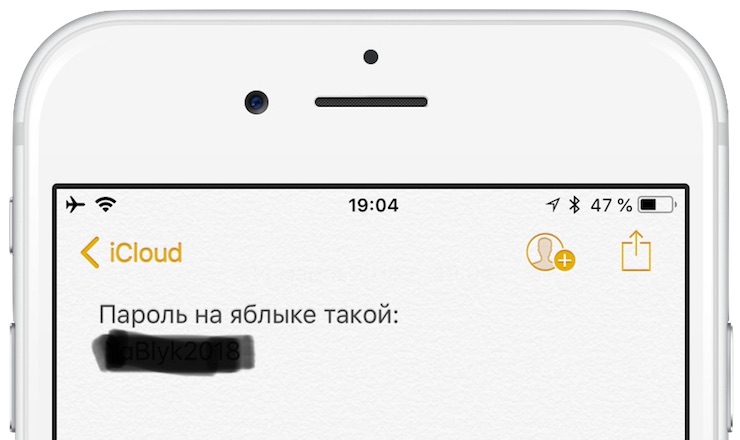

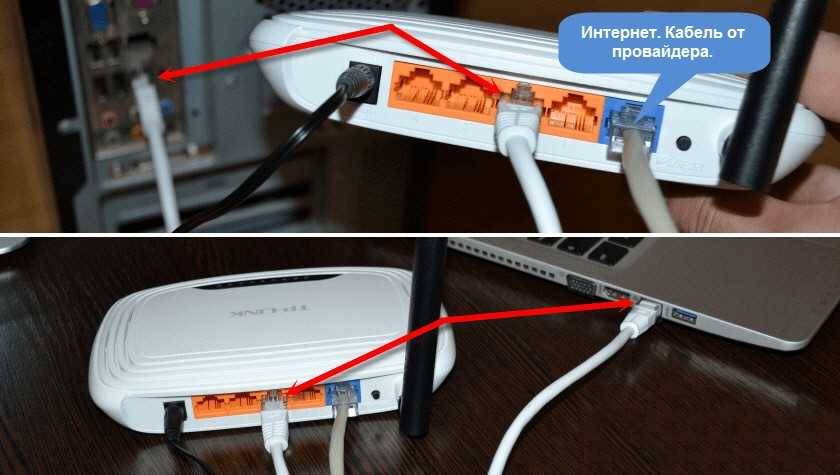 cimei=»НОМЕР», где в кавычках напишите подготовленный вами новый IMEI. Вы должны увидеть надпись «ОК».
cimei=»НОМЕР», где в кавычках напишите подготовленный вами новый IMEI. Вы должны увидеть надпись «ОК».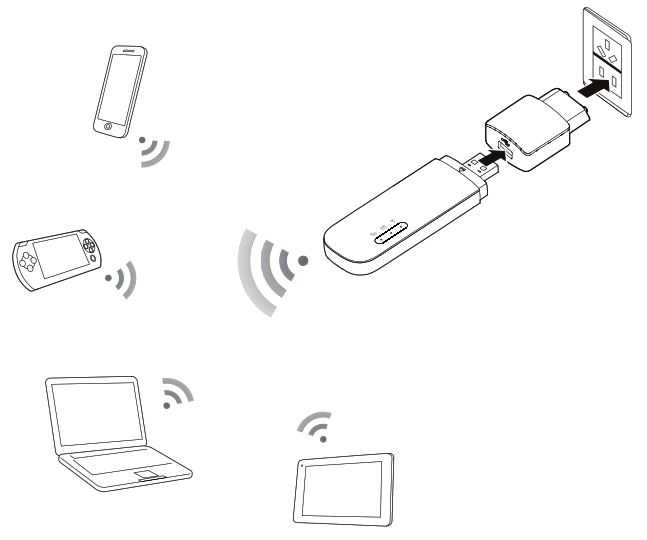

 Это WeChat! На этом телефоне установлен WeChat, и, кроме того, исходящие сообщения не полностью зашифрованы.
Это WeChat! На этом телефоне установлен WeChat, и, кроме того, исходящие сообщения не полностью зашифрованы.